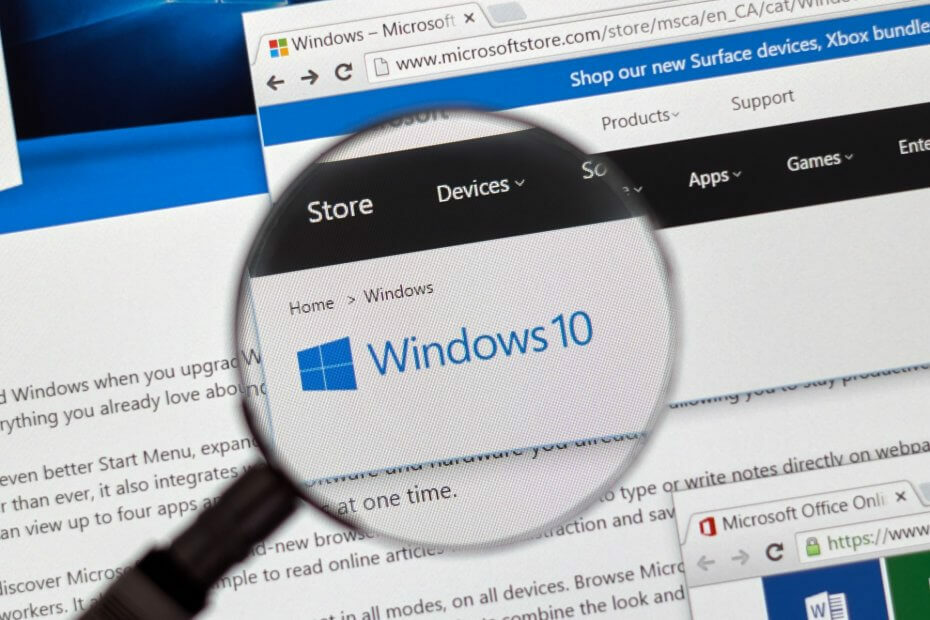
Questo software manterrà i driver attivi e funzionanti, proteggendoti così da errori comuni del computer e guasti hardware. Controlla subito tutti i tuoi driver in 3 semplici passaggi:
- Scarica DriverFix (file di download verificato).
- Clic Inizia scansione per trovare tutti i driver problematici.
- Clic Aggiorna driver per ottenere nuove versioni ed evitare malfunzionamenti del sistema.
- DriverFix è stato scaricato da 0 lettori questo mese
Quando Microsoft ha introdotto Windows 10, 8, l'azienda ha dichiarato che il nuovo sistema operativo è stato progettato per adattarsi perfettamente alle esigenze degli utenti, che stanno rivolgendo la loro attenzione alla portabilità e all'usabilità. Pertanto, Windows 10, 8 è creato appositamente per dispositivi portatili e basati su touch, che si tratti di tablet, laptop o smartphone. E, per le stesse ragioni, Windows Store è stato introdotto, che è lo store di Microsoft da cui puoi scaricare in qualsiasi momento le tue app e i tuoi programmi preferiti.
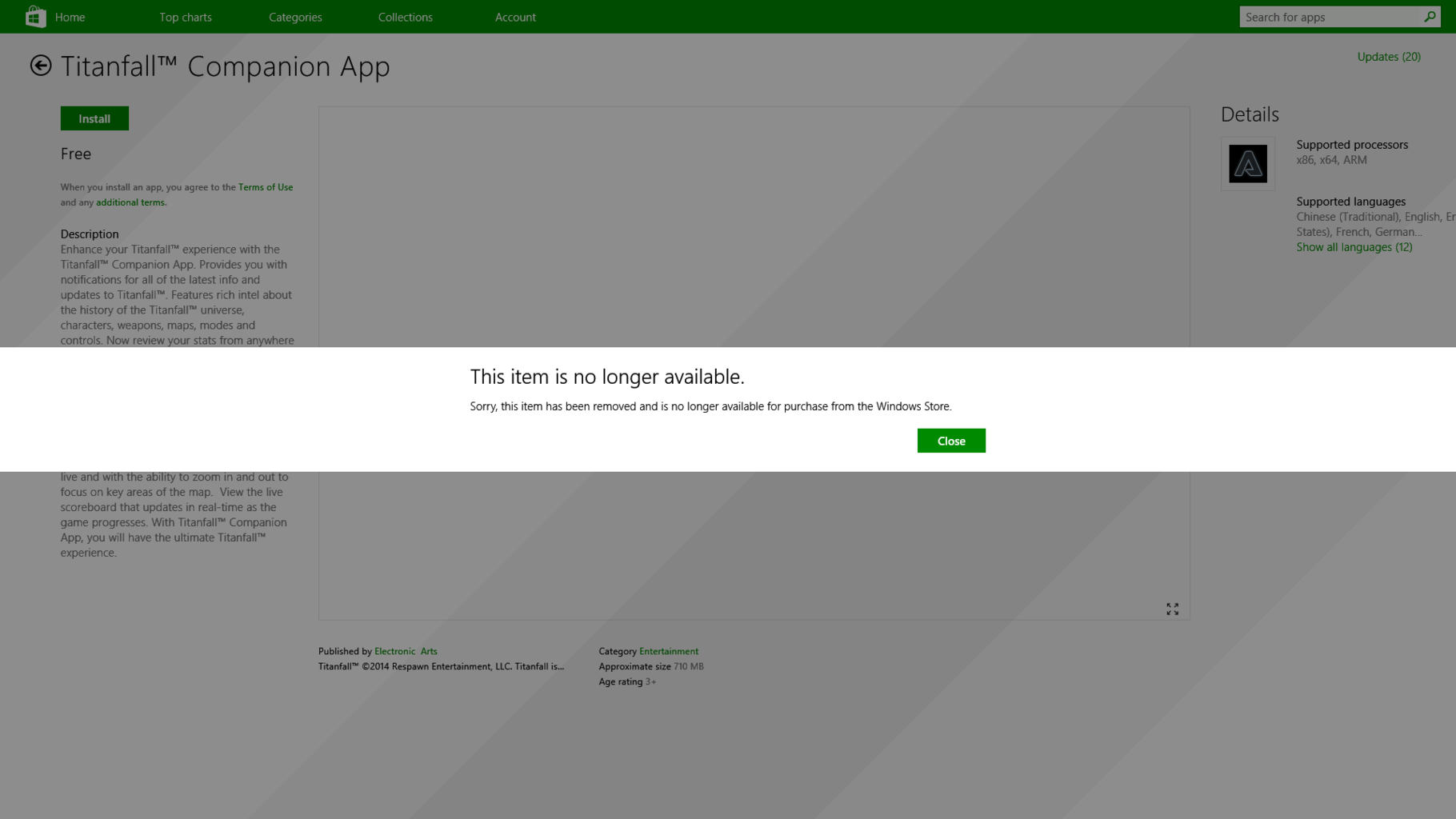
Tutto è perfetto finora; ma cosa fare quando si nota che Windows Store non funziona correttamente? Ovviamente, considerando gli aspetti già citati, Windows Store rappresenta il core di Windows 10/Windows 8/Windows 8.1, in quanto tutto è correlato allo stesso. A questo proposito, si riferisce a un problema comune che è stato recentemente segnalato dagli utenti di Windows 10, 8 e Windows 8.1 all'accesso a Windows Store, in quanto viene visualizzato il seguente messaggio di errore durante il download di un'app: “Spiacenti, questa app non è più disponibile su Windows Store”.
- LEGGI ANCHE: Come attivare e visualizzare tutte le app di Microsoft Store
Ovviamente non c'è niente di sbagliato in questo messaggio, ma in effetti l'app a cui fa riferimento è effettivamente disponibile su Windows Store; quindi dov'è il trucco qui? Sembra che si tratti di un errore di sistema o di un avviso causato dal tuo sistema operativo Windows 10/Windows 8/Windows 8.1, che ti impedisce di scaricare contenuti da Windows Store. Certo, questo è frustrante e fastidioso, ma preoccupati perché ti mostrerò come correggere facilmente l'errore "Siamo spiacenti, questa app non è più disponibile su Windows Store".
FIX: questo articolo non è più disponibile su Windows Store
- Disinstalla KB2862768
- Esegui lo strumento di risoluzione dei problemi dell'app di Windows Store
- Ripristina l'app di Windows Store
- Avvia pulito il tuo computer
1. Disinstalla KB2862768
Apparentemente, il tuo errore non è altro che un bug introdotto con un aggiornamento del sistema. Windows ha recentemente rilasciato un nuovo aggiornamento di sicurezza per risolvere diversi problemi, ma oltre a risolvere i problemi, lo stesso aggiornamento sta causando alcuni malfunzionamenti di Windows Store. Pertanto, fino a quando Microsoft non rilascerà un nuovo software per risolvere automaticamente l'avviso "Questo elemento non è più disponibile", sarà necessario risolvere il problema da soli.
Per fare ciò, è necessario disinstallare l'aggiornamento menzionato. Il firmware è denominato KB2862768 e può essere disinstallato seguendo i passaggi seguenti:
- Vai al tuo Pagina iniziale.
- Da lì premi Vento + R tasti della tastiera.
- Il Correre verrà visualizzata sul tuo sistema Windows 10/Windows 8/Windows 8.1.
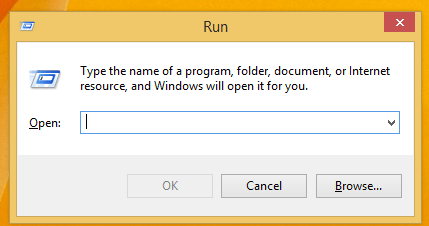
- Nella stessa casella introduci “appwiz.cpl" e premi Invio.
- Il prossimo, sotto Programmi e caratteristiche finestre selezionare il "Visualizza aggiornamento installato" opzione.
- Cerca il KB2862768, fai clic destro sullo stesso e fai clic su "rimuovere”.
- Alla fine riavvia il tuo dispositivo e controlla se hai risolto i tuoi problemi.
— LEGGI ANCHE: Non riesci a ottenere app da Microsoft Store in Windows 10 v1803? [FISSARE]
2. Esegui lo strumento di risoluzione dei problemi dell'app di Windows Store
Windows 10 dispone di una pagina dedicata alla risoluzione dei problemi di Microsoft Store che consente di risolvere problemi generali che impediscono il corretto funzionamento dell'app Store. Per eseguire lo strumento di risoluzione dei problemi, vai su Impostazioni > Aggiornamento e sicurezza > Windows Update > Risoluzione dei problemi > individua e avvia lo strumento di risoluzione dei problemi dell'app di Windows Store come mostrato nella schermata seguente.

Se utilizzi Windows 8 o Windows 8.1, vai su Pannello di controllo > digita "risoluzione dei problemi" nella casella di ricerca > fare clic su "Mostra tutto" nel riquadro di sinistra per visualizzare l'intero elenco di risoluzione dei problemi e selezionare Windows Store App.

3. Ripristina l'app di Windows Store
Se il problema persiste, prova a svuotare la cache dell'app di Windows Store eseguendo il WSReset.exe comando in una finestra Esegui. Riavvia il computer e verifica se questa soluzione alternativa ha risolto il problema.
4. Avvia pulito il tuo computer
Problemi di compatibilità tra app e software possono attivare questo messaggio di errore. L'avvio pulito del computer in modo da eseguire solo un set minimo di driver e programmi può aiutarti a risolvere il problema. Per maggiori informazioni sui passaggi da seguire, vai su Pagina di supporto di Microsoft.
Così il gioco è fatto; è così che puoi facilmente riparare il tuo Windows 10 / Windows 8 / Windows 8.1 "Questo articolo non è più disponibile" nell'errore di sistema di Windows Store.
STORIE CORRELATE DA VERIFICARE:
- Scarica i temi di Windows 10 dall'archivio di Windows [Come fare per]
- Download dell'app di Windows Store bloccato? Ecco come risolverlo in 7 passaggi
- Le migliori 100 app gratuite per lo store di Windows 10 da scaricare


